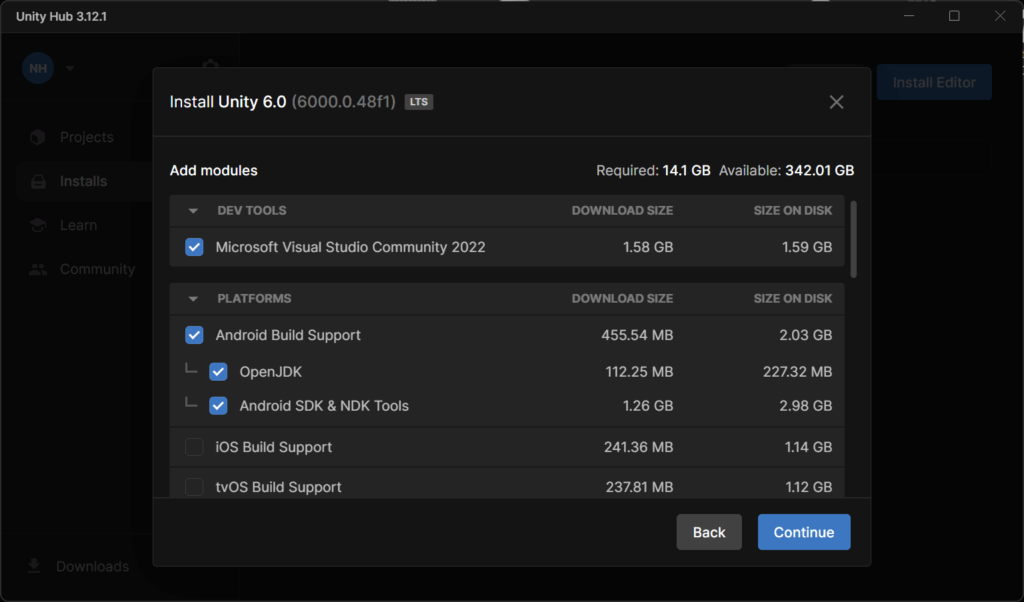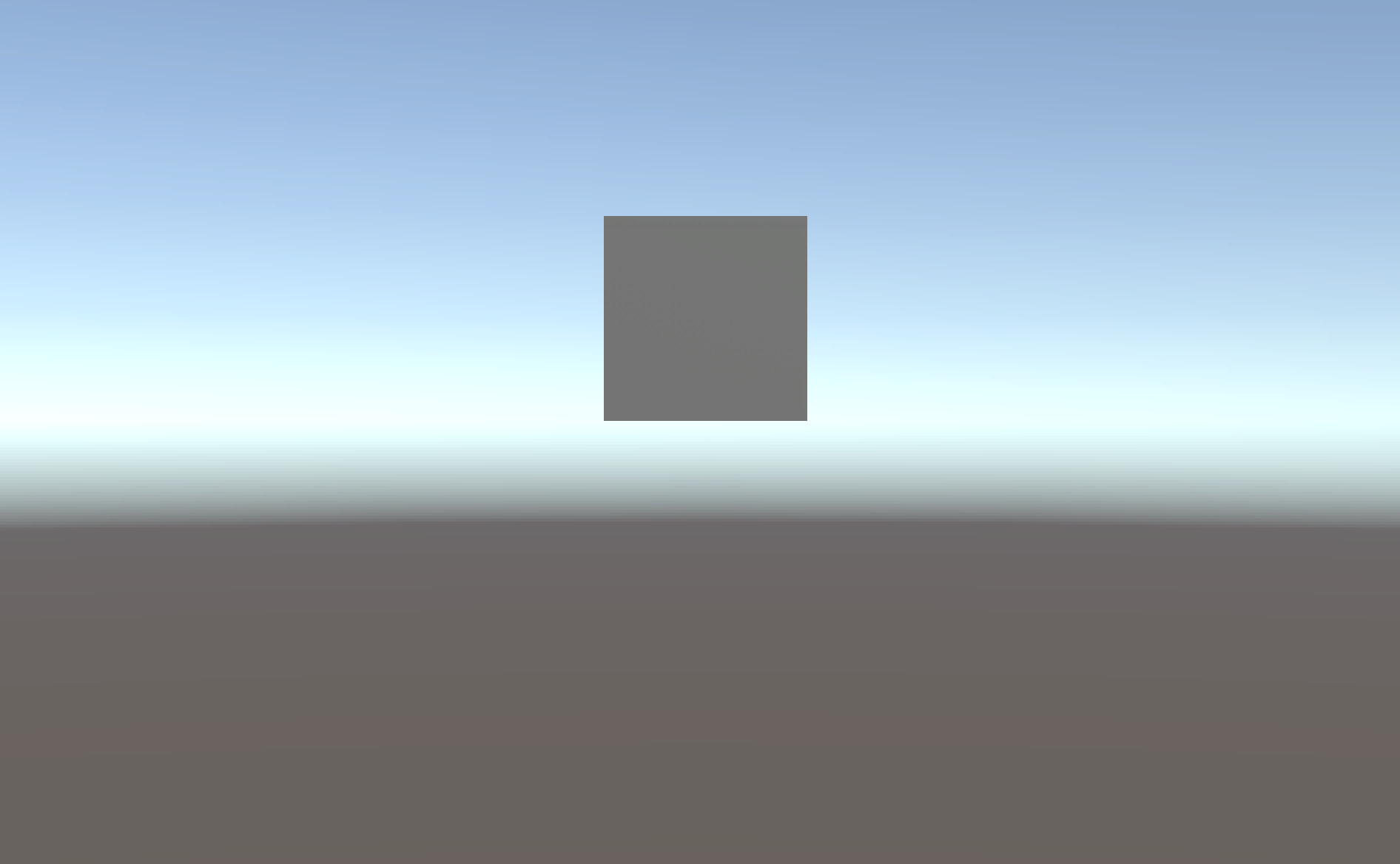MetaQuestを開発者モードにする
MetaQuestを初めて起動した際にMetaアカウントを作成するが,これとは別にMeta開発者アカウント登録が必要(無料)
https://developers.meta.com/horizon/authenticateにアクセスして,MetaQuestにログインしているものと同一のMetaアカウントでログインする.
左のバーの「アカウント」を展開し「認証」をクリック.二段階認証でもクレジットカードでもどちらでも問題ない.私は二段階認証 > 認証アプリ(AndroidのAythenticator)を使用した.Aythenticatorで読み込めるQRコードが表示されるのでそれを読み込む.
認証が完了したら,右上の「組織を作成」をクリック.組織名はアプリをリリースしない限り公開されない.
これらの処理が完了したらスマホ(iOS,Androidどちらでも可)でMeta Questアプリを開き,同一のMetaアカウントでログイン.
右下の≡をタップし,デバイスの管理 > デバイス > MetaQuest3 > ヘッドセットの設定 > 開発者モード > ONに切り替える.
Unity起動前の準備
まず,USBケーブルでPCとMetaQuestを接続する.MetaQuest側で通知(下のベルアイコンから確認できる)をクリックする必要があり,PCに「Quest3」が表示されていれば接続できている.
次に,https://developers.meta.com/horizon/downloads/package/oculus-adb-driversにアクセスし,Oculus ADB Driversをダウンロードする.
ダウンロードしたoculus-adb-driver-2.0.zipを解凍し,oculus-adb-driver-2.0\oculus-go-adb-driver-2.0\usb_driver\android_winusb.infを右クリックして,「インストール」をクリック.
その後,以下のディレクトリパスをシステム変数のPathに追加.パスはPCによって異なるので適宜調整.
C:\Program Files\Unity\Hub\Editor\6000.0.47f1\Editor\Data\PlaybackEngines\AndroidPlayer\SDK\platform-tools
コマンドプロンプトを起動して「adb devices」と入力し,以下のようなメッセージが表示されるか確認する.
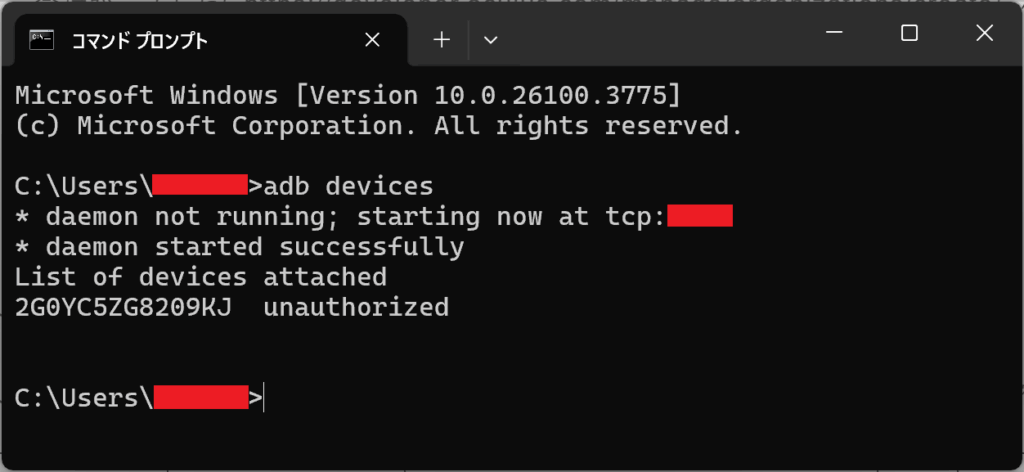
Link機能(Windowsのみ)
Unityの▶ボタンを押せばMetaQuestでビルドせずにデモできるので,デバッグ作業に適しているようだが,反応が遅くあまり動作が安定しなかったのでほぼ使っていない.一応搭載方法を記載.
https://www.meta.com/en-gb/help/quest/1517439565442928/からMeta Quest Linkアプリをダウンロードし,インストールする.
MetaQuestとPCをUSBケーブルで接続したあと,Meta Quest Linkアプリを開き,下記のように設定.
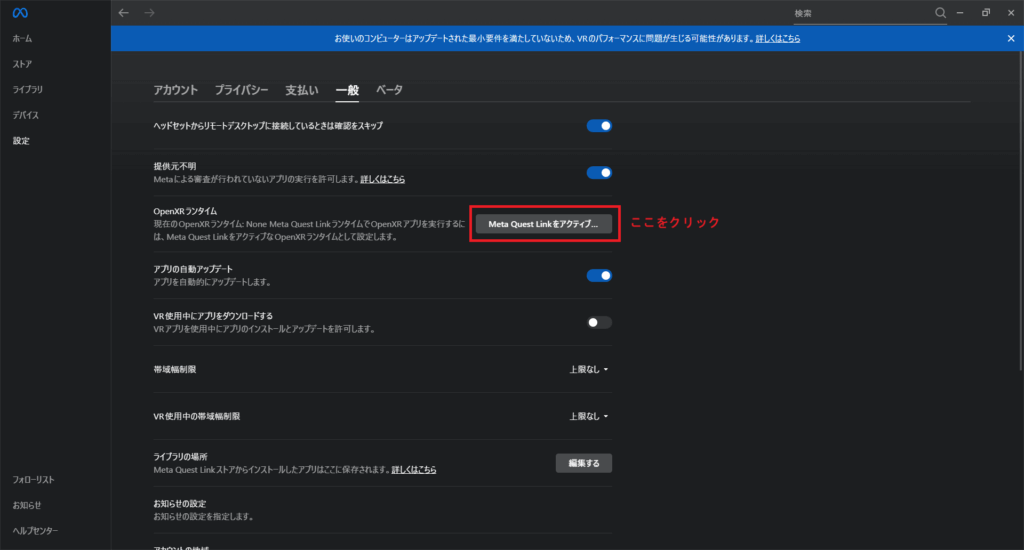
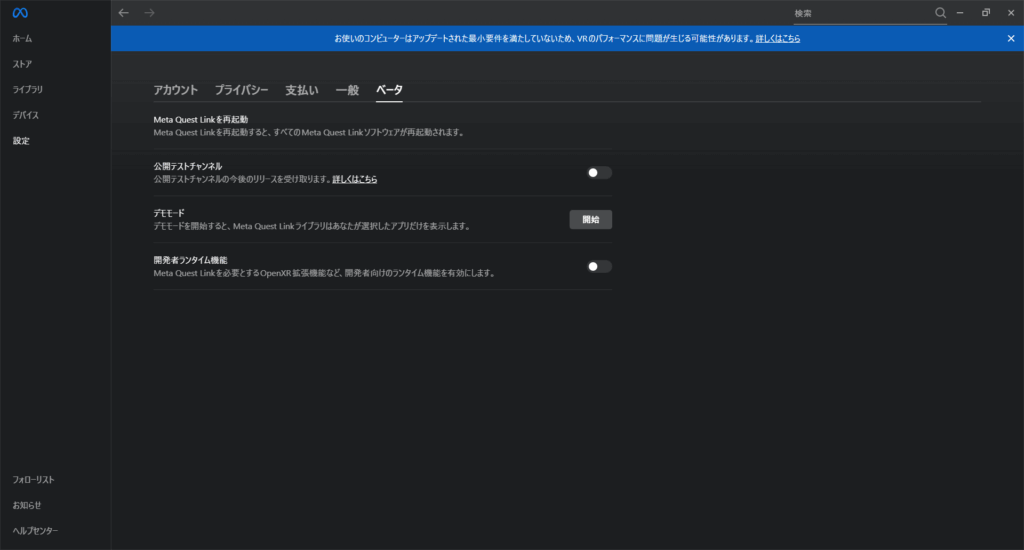
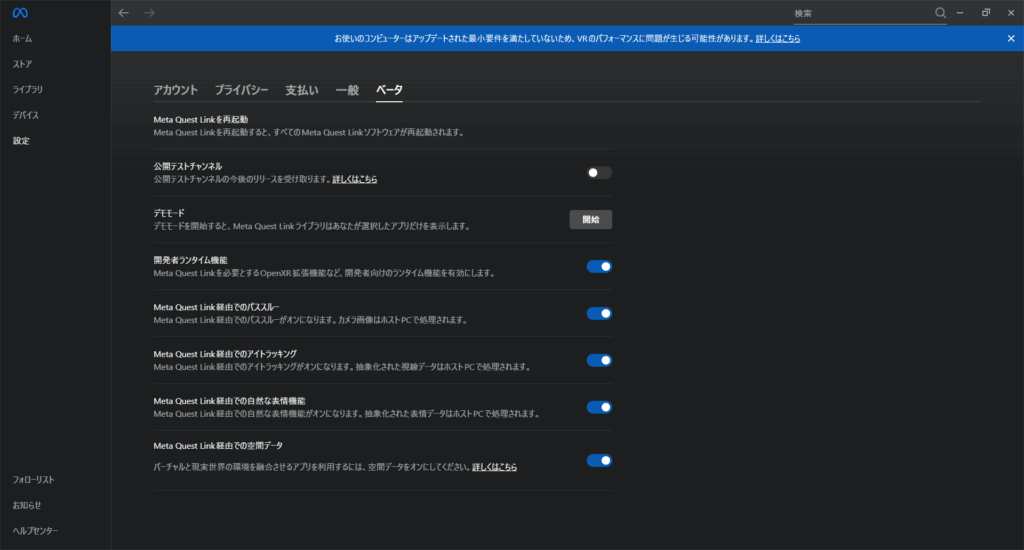
※クリックで拡大
MetaQuest3でVRデモ 1. VRゴーグルでUnity初期画面を映すの記事で示すとおり,UnityでLinkを使いたい場合はPCの方もOpen XRを有効にする必要がある.
Unityの設定
Unity 6.0がインストールされていなければ,Unity Hubで行う.
その際,以下のようにAndroid関連のプラグインを追加する.既にインストール済みであればプラグインだけ別途追加する.